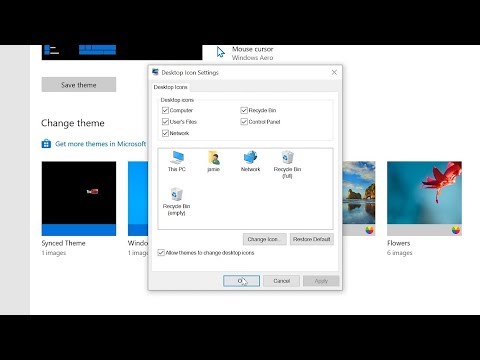फ्लॉपी डिस्क को लंबे समय से भुला दिया गया है, सीडी का उपयोग लगभग कभी नहीं किया जाता है। सबसे सुविधाजनक आधुनिक इलेक्ट्रॉनिक भंडारण माध्यम एक फ्लैश कार्ड है। इनमें यूएसबी ड्राइव और फोन और कैमरों के मेमोरी कार्ड दोनों शामिल हैं।

निर्देश
चरण 1
USB फ्लैश ड्राइव को कंप्यूटर, लैपटॉप और नेटबुक से कनेक्ट करने के लिए, कार्ड के USB पोर्ट को सुरक्षा कवर से मुक्त करें। कुछ मामलों में, फ्लैश ड्राइव आधे में "मुड़ा हुआ" होता है, और यूएसबी पोर्ट मेमोरी कार्ड केस द्वारा सुरक्षित होता है। उसे मुक्त करो। अपने फ्लैश ड्राइव के यूएसबी पर विचार करें: इसमें नीचे की तरफ एक सपाट प्लेट है, और शीर्ष पर एक खोखली जगह है। लैपटॉप पर USB इनपुट इसी तरह व्यवस्थित होता है। अपने कंप्यूटर के USB में फ्लैश ड्राइव डालें।
चरण 2
वायरस के लिए अपने USB फ्लैश ड्राइव की जाँच करें। डिफ़ॉल्ट रूप से, एंटीवायरस स्वयं कनेक्टेड डिवाइस को पहचानते हैं और इसकी जांच करते हैं। यदि ऐसा नहीं होता है, तो "मेरा कंप्यूटर" फ़ोल्डर खोलें और कनेक्टेड यूएसबी डिवाइस के शॉर्टकट पर राइट-क्लिक करें। टास्कबार में आपको "चेक फॉर वायरस" फंक्शन दिखाई देगा, इस लाइन पर क्लिक करें। सत्यापन का समय फ्लैश ड्राइव पर संग्रहीत फाइलों की संख्या और आकार पर निर्भर करता है।
चरण 3
यदि एंटीवायरस कनेक्टेड डिवाइस के साथ काम करने की मंजूरी देता है, तो आपका कंप्यूटर फ्लैश कार्ड को स्वचालित रूप से खोलने की पेशकश करता है। "ओके" बटन पर क्लिक करके इस क्रिया की पुष्टि करें।
चरण 4
यदि आपने बाहरी ड्राइव के स्वचालित उद्घाटन की प्रणाली को अक्षम कर दिया है, तो आप USB फ्लैश ड्राइव को निम्नानुसार खोल सकते हैं। "मेरा कंप्यूटर" फ़ोल्डर में जाएं। कर्सर को "नई डिस्क" शॉर्टकट पर होवर करें (कंप्यूटर के आधार पर, शॉर्टकट को "USB डिवाइस", "बाहरी ड्राइव" या फ्लैश कार्ड का नाम कहा जा सकता है)। इस शॉर्टकट पर बाएँ माउस बटन पर डबल-क्लिक करें। वैकल्पिक रूप से, राइट-क्लिक करें और दिखाई देने वाले संदर्भ मेनू में "खोलें" विकल्प चुनें। मेमोरी कार्ड के साथ काम करना शुरू करें।
चरण 5
आप "एक्सप्लोरर" के माध्यम से मेमोरी कार्ड से एक विशिष्ट फ़ाइल खोल सकते हैं। ऐसा करने के लिए, "प्रारंभ" मेनू पर जाएं, "सभी कार्यक्रम" और फिर "सहायक उपकरण" टैब चुनें। "एक्सप्लोरर" लाइन पर क्लिक करें। कार्यक्रम "मेरे दस्तावेज़" फ़ोल्डर तक पहुंच दिखाएगा। कृपया कोई भिन्न फ़ोल्डर पता चुनें. यूएसबी फ्लैश ड्राइव खोलने के लिए, एक्सप्लोरर के लिए "मेरा कंप्यूटर" का पथ सेट करें और खुलने वाले फ़ोल्डर में कनेक्टेड यूएसबी डिवाइस का शॉर्टकट ढूंढें। फ़ाइल एक्सप्लोरर मेनू में "ओपन" पर क्लिक करें।
चरण 6
बाकी मेमोरी कार्ड इसी तरह से खोले जाते हैं। यदि आप फोन, कैमरा और अन्य इलेक्ट्रॉनिक डिवाइस से फ्लैश ड्राइव के साथ काम करते हैं, तो आपको फ्लैश ड्राइव को एक विशेष यूएसबी डिवाइस के माध्यम से कनेक्ट करने की आवश्यकता है - विभिन्न फ्लैश कार्ड के लिए एक एडेप्टर।
कुछ लैपटॉप मॉडल में ऐसे मेमोरी कार्ड के लिए विशेष इनपुट होते हैं।